Communauté OTRS Edition est un logiciel d'assistance open source écrit en Perl. OTRS est un système de billetterie en ligne pour le service client, la gestion des services informatiques et le service d'assistance.
OTRS est un système de billetterie flexible et une combinaison de gestion de services. Il fournit un portail d'agent, un tableau de bord d'administration et un portail client.
Dans cet article, vous apprendrez comment installer OTRS Community Edition sur le système Rocky Linux. Vous allez installer OTRS avec la base de données MariaDB et le serveur Web Apache.
Prérequis
Ceci est un guide pas à pas, assurez-vous que vous avez les exigences suivantes :
- Système d'exploitation :Rocky Linux 8.4 (Green Obsidian)
- Mémoire :2 Go (pour un petit déploiement)
- Adresse IP :192.168.1.10
- Nom de domaine : example.io (pour l'environnement de production)
Commençons maintenant l'installation.
Installer les dépendances des packages
Tout d'abord, vous allez installer certaines dépendances de packages de base sur votre système Rocky Linux. Vous allez installer le référentiel EPEL, les packages Perl, httpd et MariaDB.
1. Exécutez la commande DNF ci-dessous pour installer le référentiel EPEL.
sudo dnf install epel-release -y
2. Une fois l'installation du référentiel EPEL terminée, installez les packages GCC et Perl.
sudo dnf install gcc expat-devel perl perl-core procmail -y
3. Ensuite, installez le serveur Web httpd et la base de données MariaDB à l'aide de la commande suivante.
sudo dnf install httpd mariadb-server mod_perl
Tapez 'y ' pour confirmer et appuyez sur 'Entrée ' pour continuer l'installation.
Une fois l'installation de MariaDB terminée, modifiez la configuration '/etc/my.cnf.d/mariadb-server.cnf ' à l'aide de l'éditeur nano.
nano /etc/my.cnf.d/mariadb-server.cnf
Copiez et collez la configuration suivante sous la section '[mysqld]'.
[mysqld]
max_allowed_packet=256M
character-set-server=utf8
collation-server=utf8_general_ci
innodb_buffer_pool_size=4G
innodb_log_file_size=1G
Enregistrez la configuration et quittez.
4. Maintenant, démarrez et activez les services httpd et MariaDB à l'aide de la commande suivante.
sudo systemctl enable --now httpd
sudo systemctl enable --now mariadb
Passez maintenant à l'étape suivante pour installer des dépendances Perl supplémentaires et configurer la base de données MariaDB.
Installation des dépendances Perl
Le projet OTRS est écrit en Perl, vous devez installer certaines dépendances Perl du Comprehensive Perl Archive Network (CPAN) référentiel.
Pour installer des packages à partir du référentiel CPAN, utilisez la commande cpan.
1. Exécutez la commande cpan ci-dessous pour installer les dépendances Perl pour OTRS.
sudo cpan Net::DNS Moo Date::Format DateTime Text::CSV_XS XML::Parser XML::LibXML JSON::XS YAML
sudo cpan Crypt::PasswdMD5 CSS::Minifier CGI Template YAML::XS
sudo cpan Crypt::Eksblowfish::Bcrypt
2. Ensuite, vous pouvez installer certaines dépendances Perl facultatives à l'aide de la commande cpan ci-dessous.
sudo cpan DBD::Pg Mail::IMAPClient Authen::SASL XML::LibXSLT
Passez maintenant à l'étape suivante pour configurer la base de données MariaDB, puis installez l'OTRS.
Configuration de la base de données pour OTRS
Dans cette étape, vous allez configurer le mot de passe root pour MariaDB et créer une nouvelle base de données et un nouvel utilisateur pour l'installation d'OTRS.
Vous pouvez utiliser la commande 'mysql_secure_installation ' pour configurer le mot de passe root du serveur MariaDB.
1. Configurez le mot de passe root MariaDB à l'aide de la commande suivante.
mysql_secure_installation
Tapez un nouveau mot de passe pour l'utilisateur root de MariaDB et tapez 'y ' pour confirmer toutes les configurations suggérées.
2. Ensuite, connectez-vous au shell MariaDB à l'aide de la commande mysql ci-dessous.
mysql -u root -p
Tapez le mot de passe pour l'utilisateur root de MariaDB.
3. Ensuite, exécutez la requête suivante pour créer une nouvelle base de données 'otrs ' et l'utilisateur 'otrs '. Assurez-vous de changer le mot de passe.
create database otrs;
grant all privileges on otrs.* to [email protected] identified by 'PasswordOtrs';
flush privileges;
Tapez maintenant 'exit ' et appuyez sur 'Entrée ' pour vous déconnecter du shell MariaDB.
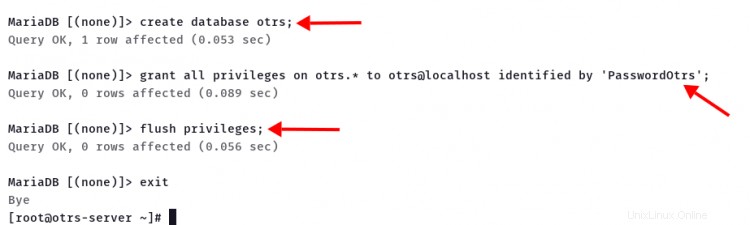
Vous êtes prêt à installer OTRS sur votre système.
Télécharger et configurer OTRS Community Edition
Au cours de cette étape, vous allez télécharger l'édition communautaire d'OTRS et la configurer pour l'installation.
1. Dans un premier temps, créez un nouvel utilisateur système "otrs" à l'aide de la commande suivante.
adduser -M -r -s /sbin/nologin otrs
Exécutez maintenant la commande ci-dessous pour ajouter l'utilisateur 'otrs' au groupe 'apache'.
usermod -aG apache otrs
2. Ensuite, changez votre répertoire de travail actuel en '/opt' et téléchargez le code source OTRS en utilisant la commande wget ci-dessous.
cd /opt
wget https://otrscommunityedition.com/download/otrs-community-edition-6.0.32.tar.gz
Si le processus de téléchargement OTRS se termine, extrayez le code source OTRS et renommez le répertoire en "otrs".
tar -xf otrs-community-edition-6.0.32.tar.gz
mv otrs-community-edition-*/ otrs/
3. Avant le début de l'installation d'OTRS, assurez-vous que tous les modules et dépendances Perl pour OTRS sont disponibles sur votre système.
Changez le répertoire de travail en '/opt/otrs' et exécutez le script Perl 'otrs.CheckModules.pl '.
export OTRS=/opt/otrs
cd $OTRS
perl bin/otrs.CheckModules.pl
Le script 'otrs.CheckModules.pl ' effectuera une vérification du système pour toutes les dépendances Perl pour l'installation d'OTRS.
Assurez-vous que tous les modules Perl essentiels sont installés sur votre système. Vous pouvez installer des modules Perl facultatifs à l'aide de la commande suggérée sur la sortie du message.
Vous trouverez ci-dessous la sortie similaire que vous verrez.
o Apache::DBI......................ok (v1.12)
o Apache2::Reload..................ok (v0.13)
o Archive::Tar.....................ok (v2.30)
o Archive::Zip.....................ok (v1.60)
o Crypt::Eksblowfish::Bcrypt.......ok (v0.009)
o Date::Format.....................ok (v2.24)
o DateTime.........................ok (v1.54)
o DateTime::TimeZone.............ok (v2.51)
o DBI..............................ok (v1.641)
o DBD::mysql.......................ok (v4.046)
o DBD::ODBC........................Not installed! To install, you can use: 'cpan DBD::ODBC'. (optional - Required to connect to a MS-SQL database.)
o DBD::Oracle......................Not installed! To install, you can use: 'cpan DBD::Oracle'. (optional - Required to connect to a Oracle database.)
o DBD::Pg..........................Not installed! To install, you can use: 'cpan DBD::Pg'. (optional - Required to connect to a PostgreSQL database.)
o Digest::SHA......................ok (v6.02)
o Encode::HanExtra.................Not installed! To install, you can use: 'cpan Encode::HanExtra'. (optional - Required to handle mails with several Chinese character sets.)
o IO::Socket::SSL..................ok (v2.066)
o JSON::XS.........................ok (v4.03)
o List::Util::XS...................ok (v1.49)
o LWP::UserAgent...................ok (v6.54)
o Mail::IMAPClient.................Not installed! To install, you can use: 'cpan Mail::IMAPClient'. (optional - Required for IMAP TLS connections.)
o IO::Socket::SSL................ok (v2.066)
o Authen::SASL...................Not installed! To install, you can use: 'cpan Authen::SASL'. (optional - Required for MD5 authentication mechanisms in IMAP connections.)
o Authen::NTLM...................Not installed! To install, you can use: 'cpan Authen::NTLM'. (optional - Required for NTLM authentication mechanism in IMAP connections.)
o ModPerl::Util....................ok (v2.000011)
o Moo..............................ok (v2.005004)
o Net::DNS.........................ok (v1.32)
o Net::LDAP........................Not installed! To install, you can use: 'cpan Net::LDAP'. (optional - Required for directory authentication.)
o Net::SMTP........................ok (v3.11)
o Template.........................ok (v3.009)
o Template::Stash::XS..............ok (undef)
o Text::CSV_XS.....................ok (v1.46)
o Time::HiRes......................ok (v1.9758)
o XML::LibXML......................ok (v2.0207)
o XML::LibXSLT.....................Not installed! To install, you can use: 'cpan XML::LibXSLT'. (optional - Required for Generic Interface XSLT mapping module.)
o XML::Parser......................ok (v2.46)
o YAML::XS.........................ok (v0.83)
4. Ensuite, copiez la configuration OTRS dans le fichier 'Config.pm ' à l'aide de la commande suivante.
sudo cp $OTRS/Kernel/Config.pm.dist $OTRS/Kernel/Config.pm
5. Vérifiez maintenant le script principal OTRS à l'aide de la commande suivante.
perl -cw $OTRS/bin/cgi-bin/index.pl
perl -cw $OTRS/bin/cgi-bin/customer.pl
perl -cw $OTRS/bin/otrs.Console.pl
Assurez-vous d'obtenir le message de sortie 'Syntaxe OK '.
6. Enfin, configurez l'autorisation du répertoire d'installation OTRS '/opt/otrs' à l'aide de la commande suivante.
perl $OTRS/bin/otrs.SetPermissions.pl
Assurez-vous maintenant que le répertoire d'installation d'OTRS '/opt/otrs' appartient à l'utilisateur 'otrs' et au groupe 'apache'.
Vérifiez à l'aide de la commande suivante.
ls -lah /opt/otrs
ls -lah $OTRS
Passez à l'étape suivante pour configurer la configuration httpd pour OTRS.
Configurer l'hôte virtuel Apache pour OTRS
Dans cette étape, vous allez créer une nouvelle configuration d'hôte virtuel pour OTRS. Dans cet exemple, nous utilisons le nom de domaine 'example.io', et l'installation d'OTRS sera disponible à l'URL de chemin 'example.io/otrs/'.
1. Tout d'abord, copiez la configuration httpd par défaut 'otrs.conf ' du répertoire d'installation d'OTRS vers '/etc/httpd/conf.d ' répertoire.
cp $OTRS/scripts/apache2-httpd.include.conf /etc/httpd/conf.d/otrs.conf
2. Ensuite, créez une nouvelle configuration d'hôte virtuel 'example.conf' à l'aide de l'éditeur nano.
cd /etc/httpd/conf.d/
nano example.conf
Copiez et collez la configuration suivante. Et assurez-vous de changer le nom de domaine avec votre domaine.
<VirtualHost *:80>
ServerAdmin [email protected]
ServerName example.io
ServerAlias www.example.io
ErrorLog /var/log/httpd/otrs_error.log
CustomLog /var/log/httpd/otrs_access.log combined
</VirtualHost>
Enregistrez la configuration et quittez.
Pour l'OTRS avec la configuration Apache HTTPS comme ci-dessous. Modifiez le nom de domaine et le chemin du chemin des certificats SSL.
<VirtualHost *:80>
ServerAdmin [email protected]
ServerName example.io
ServerAlias www.example.io
Redirect permanent / https://example.io/
</VirtualHost>
<VirtualHost *:443>
ServerAdmin [email protected]
ServerName example.io
Protocols h2 http/1.1
SSLEngine On
SSLCertificateFile /etc/letsencrypt/live/example.io/fullchain.pem
SSLCertificateKeyFile /etc/letsencrypt/live/example.io/privkey.pem
ErrorLog /var/log/httpd/otrs_error.log
CustomLog /var/log/httpd/otrs_access.log combined
</VirtualHost>
3. Ensuite, vérifiez la configuration httpd et assurez-vous qu'il n'y a pas d'erreur, puis redémarrez le service httpd pour appliquer la nouvelle configuration.
apachectl configtest
sudo systemctl restart httpd
Votre installation OTRS est accessible depuis votre navigateur Web.
Installation OTRS
1. Pour démarrer l'installation d'OTRS, ouvrez votre navigateur Web et saisissez votre nom de domaine OTRS dans la barre d'adresse.
https://example.io/otrs/installer.pl
Vous verrez le message de bienvenue d'OTRS Community Edition.

Cliquez sur 'Suivant ' pour continuer.
2. L'édition communautaire d'OTRS est livrée avec la licence GNU GPL. Cliquez sur le bouton 'Accepter la licence et continuer '.
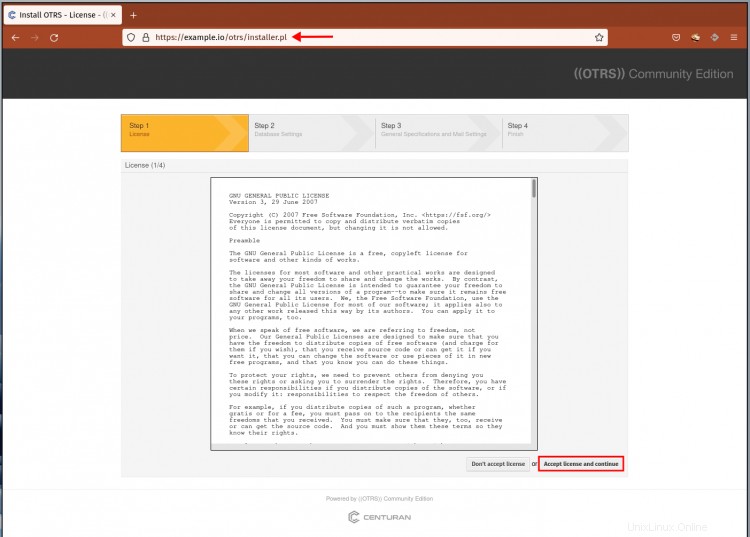
3. Pour la configuration de la base de données, sélectionnez le type 'MySQL ' et choisissez l'option 'Utiliser une base de données existante pour OTRS ', puis cliquez sur 'Suivant ' à nouveau.

4. Saisissez le nom, l'utilisateur, le mot de passe et les hôtes de votre base de données MariaDB, puis cliquez sur le bouton 'Vérifier les paramètres de la base de données '.
Assurez-vous d'obtenir le message de sortie "Vérification de la base de données réussie" et cliquez sur 'Suivant ' bouton.
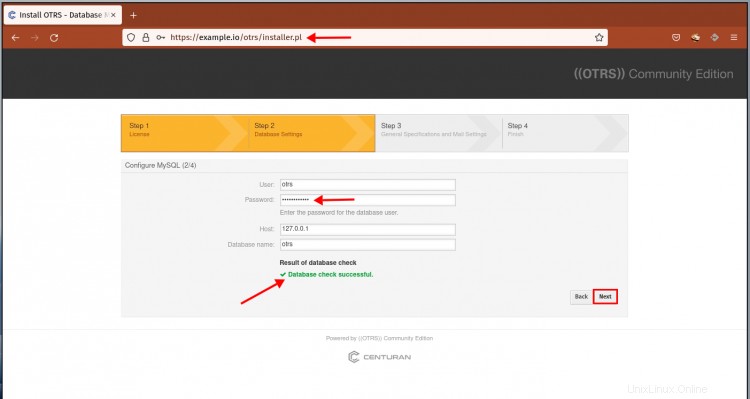
Le programme d'installation d'OTRS importe le schéma de base de données, puis cliquez sur 'Suivant ' bouton.
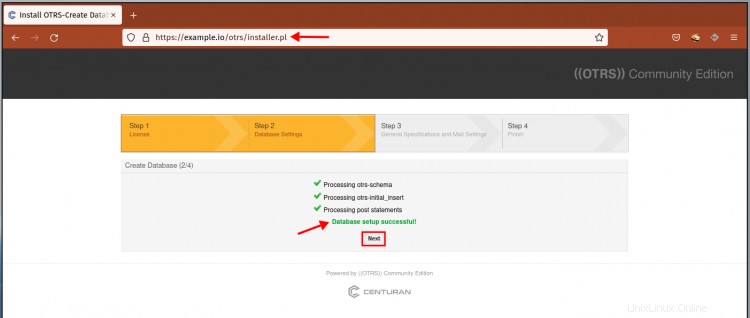
5. Pour la configuration générale d'OTRS, laissez-la par défaut et cliquez sur 'Suivant'.
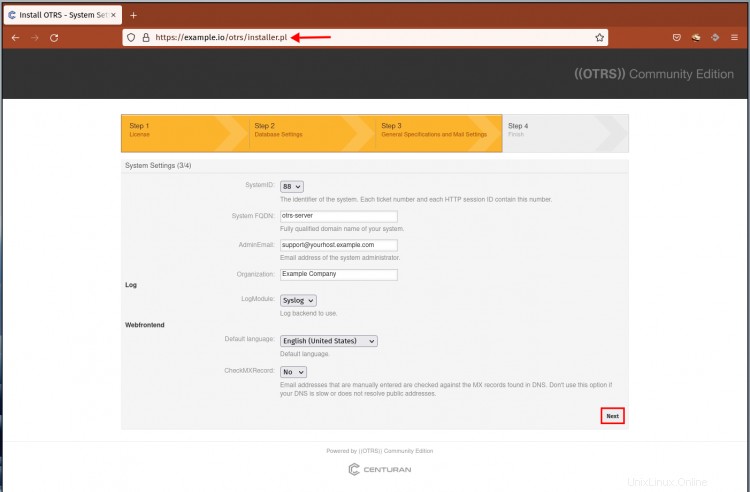
6. Pour la configuration de la messagerie, vous pouvez la configurer ultérieurement. Cliquez sur le bouton 'Passer cette étape '.
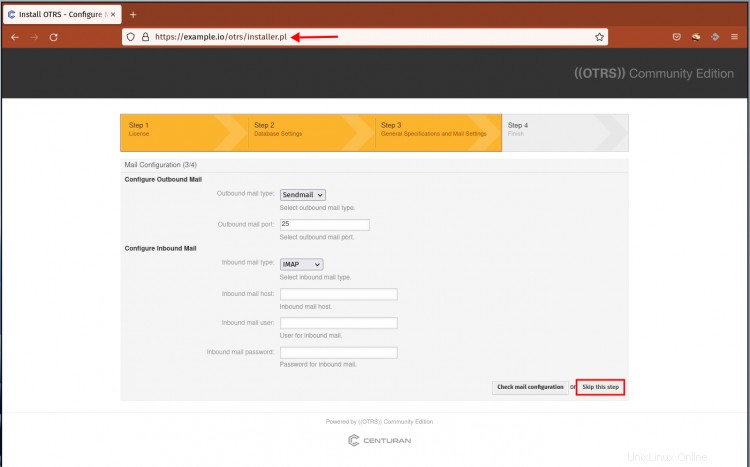
7. Une fois l'installation d'OTRS terminée, notez l'URL, le nom d'utilisateur et le mot de passe générés par le programme d'installation d'OTRS.
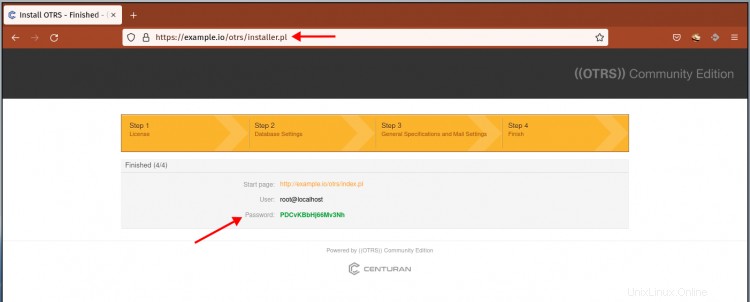
8. Ouvrez l'URL d'installation d'OTRS dans la barre d'adresse.
https://example.io/otrs/index.pl
Tapez votre nom d'utilisateur et votre mot de passe, puis cliquez sur 'Connexion ' bouton.
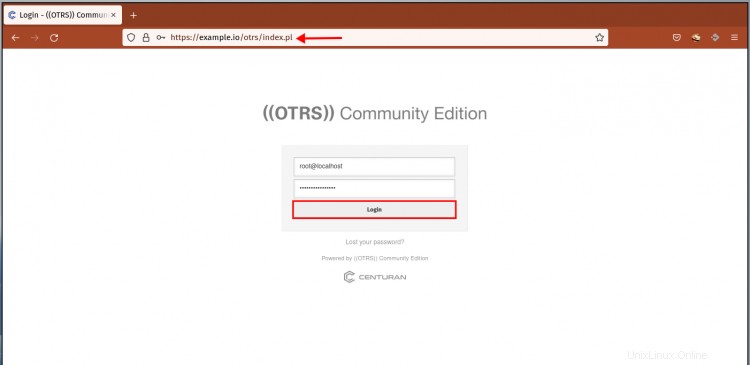
9. Vous verrez maintenant le tableau de bord d'administration OTRS comme ci-dessous.
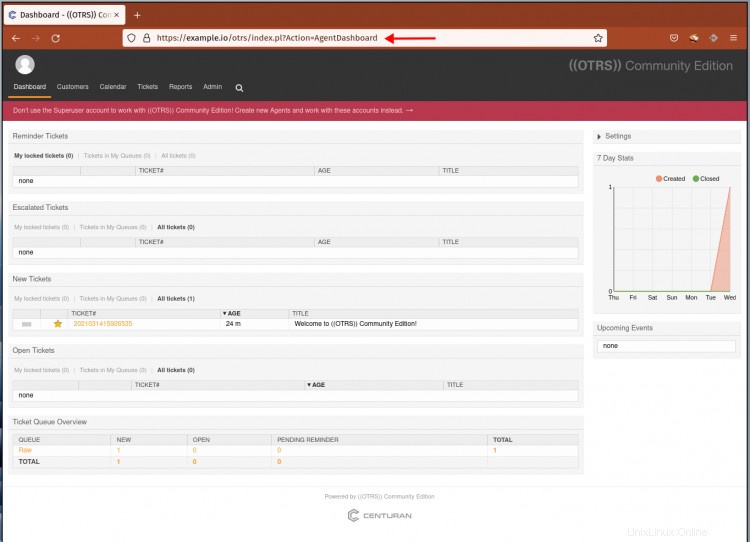
L'installation de l'édition communautaire d'OTRS est maintenant terminée.
Terminer l'installation d'OTRS
Après avoir terminé l'installation d'OTRS via le programme d'installation Web, vous devez ajouter quelques configurations supplémentaires comme ci-dessous.
1. Changez le répertoire de travail en '/opt/otrs' et démarrez le script du démon OTRS. Assurez-vous que le script du démon OTRS s'exécute en tant qu'utilisateur 'otrs '.
cd /opt/otrs/
su -c "bin/otrs.Daemon.pl start" -s /bin/bash otrs
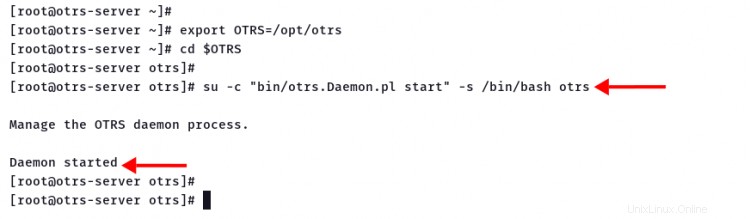
2. Ensuite, exécutez toutes les commandes suivantes pour configurer et démarrer le script OTRS.
cd /opt/otrs/var/cron/
for foo in *.dist; do cp $foo 'basename $foo .dist'; done
su -c "bin/Cron.sh start" -s /bin/bash otrs
Et l'installation d'OTRS sur le système Rocky Linux se termine.
Conclusion
Toutes nos félicitations! Vous avez appris l'installation du logiciel OTRS Helpdesk sur Rocky Linux avec la base de données MariaDB et le serveur Web Apache/Httpd.